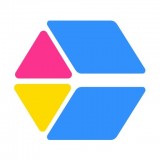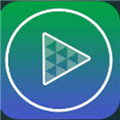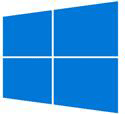找不到光驱怎么办呢?
时间:2020-09-18 15:36:13
windows系统不认光驱的解决办法
光驱是电脑不可缺少的一部分,没有光驱的电脑可以说是一台不完整的电脑。的确,没有光驱或是光驱用不了这是一个十分头痛的问题。而光驱却又是十分娇气的东西,经常用电脑的你一定遇到过光驱的各种各样的问题,笔者也不例外。现将光驱常见的几种问题和处理办法归纳如下,以供参考。

一、光驱本身的问题 这种现象的主要表现是,同一张光碟有时可读有时不可读,光驱出现异常的声音等,这都表明光驱的激光头或其内部构造有了问题,我们可以暂时性的通过调大激光头的电流来提高光驱的读碟能力,但这样做只不过是令光驱提早报废而已,不用多久光驱就会彻底报废的,是应更换光驱的时候了。
二、电脑系统问题 这是笔者要重点说说的,在确保光驱本身没有问题的情况下,而电脑却没能正常使用光驱,甚至在“我的电脑”或“资源管理器”中连光盘符也没有显示。造成这种现象原因有很多,解决的步骤有:
1、 光驱的连线出错。应首先检查光驱的数据线和电源线是否有接错,数据线是否已损坏,接头是否有松动等,看似简单,却往往是问题的所在。
2、 在确定光驱的线路连接正确后,若系统仍然没能使用光驱或没能检测到光驱,则应该看看这光驱的数据线连接在哪个ide接口上,一般来说电脑主板都有两个 ide(ide1和ide2)接口,光驱应接在ide2接口上。若你的电脑只有一个ide接口,或者要把光驱和硬盘接在同一条数据线,也即是接在同一个 ide接口时,则要设置好主从盘,应把硬盘设置为主盘,光驱设置为从盘,否则也会造成系统不认光驱。
3、在正确连接后,如果系统仍然不能用使用光驱或检测不到光驱,则应到电脑系统中来查找问题了。我们应首先在“控制面板”中运行“添加硬件”程序,这时系统会自动进行检测电脑有没有添加新的即插即用硬件,一般来说光驱是兼容性比较好的即插即用硬件,在586以上且安装win98系统以上的电脑中都基本可以自动检测出光驱的型号,并能自动找到相应的驱动程序,大多数情况下不须要进行这一步。但是我们还是进行检测一下为好,因为系统程序谁也说不准出了什么问题,检测一下看看系统能否检测得到光驱的存在。若检测不到,我们最好安装一下光驱附带的驱动程序,因为如果是电脑的兼容性出了问题,通过安装驱程也就可以解决了。
4、 如果第三步还没能使系统正常使用光驱或还不能检测到光驱,我们可以右击“我的电脑”选择“属性”选项,然后在“设备管理器”中查看cd-rom的属性,看看cd-rom是否被停用了,若是则启用它。再则看看主板的ide控制器(或是硬盘控制器下的viabus master pci ide controller属性),一般来说现时的主板大多都有这个功能,通过这个功能,我们可以进行关闭或者打开主板上的两个IDE通道。一般情况下IDE控制器分为主要ide通道和次要ide通道,主要ide通道即是控制ide1接口的,也即是与硬盘数据线连接的接口,一般来说不能关闭。而次要IDE通道是控制IDE2接口的,即是控制与光驱数据线连接的接口,看看是否被关闭或禁用了,如果关闭或禁用了就打开或启用,即可以解决问题。
5、如果第四步不能解决解决问题,则有可能是你电脑的注册表被修改或是有程序隐藏(或是禁用)了你的光驱。我们打开注册表编辑器并依次展开注册表树目录 hkey-current-user softwaremicroftwindowscurrentversionHoliciesFxplorer,看看这个分支下有没有一个名为 NoDrives的二进制键值,因为这个键值就是用来隐藏光盘符或是硬盘符的,若有我们便把他删除。退出注册表编辑器后重启电脑即可检测到光驱了。至于是否有程序隐藏了光驱,这是很难发现的,但大部分的程序也是通过修改注册表从而达到隐藏光驱的,如常见的光驱精灵、Tweak UI、Magic Set、Set Me Up等。因此按照以上方法删除NoDrives键值即可。
6、 如果第五步还是不能检测到光驱,这就可能是CMOS设置出了问题。一般这种情况比少发生,但笔者遇到过一次,在反复进行上述五步后系统仍没有检测出光驱的存在,足足令笔者发呆了好一阵子。在启动计算机后按DEL进入BIOS,选择“Standard CMOS Features”项进入,查看有没有“Drive CD-ROM”选项,选项的设置值又是什么,是否设置成None了,若是则改为Auto。至于这种设置步骤会因BIOS版本的不同而不同,有些版本甚至没有这一选项,但万变不离其宗,只要找到控制光驱的选项即可。
经过以上六步,可以说是能基本解决了系统不能使用或是检测不到光驱这一问题了。若然还是不能,则只有最后一招了,就是重装WINDOWS了。这样,不论是何种问题都可以解决得了。若然电脑再不能正常使用或是检测到光驱的话,那笔者认为极有可能是电脑主板部分电路已烧坏,是要更换主板的时候了。
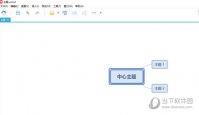
XMind是一款非常专业的电脑思维导图制作软件。想要完美制作出一张思维导图,就需要掌握软件的各个操作技巧,今天我们就来讲讲如何改变部分字体颜色,一起来了解一下。

相信大家都知道,大多数浏览器都会自动缓存浏览数据,而缓存的数据多了也就会直接影响到网页的浏览速度,所以最好是能够经常或者定期去清除浏览数据。那么,如何清除浏览数据呢?下面,以积米浏览器为例,我们一起往下看看积米浏览器清除浏览数据的方法吧!

小伙伴们知道支付宝地下室在哪里设置后台播放吗?今天小编就来讲解支付宝地下室设置后台播放的方法,感兴趣的快跟小编一起来看看吧,希望能够帮助到大家呢。
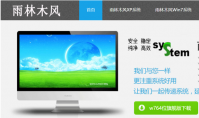
和逐渐将工作重心放在Win10系统中的微软有所不同,雨林木风os、系统天地等Ghost系统制作者们仍有余力稳定的更新自家的Ghost Win7以及Ghost XP!今天,小编就给大家介绍下雨林木风系统,大家

联想笔记本电脑是网友非常喜欢使用的电脑品牌,最近就有在使用联想z475的网友问小编有没有 联想z475系统重装 教程,他想要学习系统重装方法。既然网友需要联想z475系统重装教程,那小

我们都知道电脑CPU使用率过高会导致系统运行速度变慢,严重会出现关机、黑屏等问题。计算机的所有操作都受CPU控制,CPU的性能指标直接决定了微机系统的性能指标。那么电脑cpu使用率怎么降低?今天告诉大家降低cpu使用率的方法。 推荐: 最新系统下载 1、想降低CPU的使

印度卡车货运拖车下载,印度卡车货运拖车是一款真实3D的模拟驾驶类游戏,游戏画风真实细腻,在印度卡车货运拖车游戏之中玩家们需要驾驶货车,开始穿梭在各种各样看起来困难无比的地图之上。

乌贼挑战生存下载,乌贼挑战生存是一款鱿鱼题材的休闲益智游戏,游戏有很好看的精美画面,在乌贼挑战生存游戏中玩家需要通过独特的技巧完成各种不同的任务,让玩家可以获得最后的胜利。

喜弟app安卓版下载,喜弟app安卓版是一款全新的社交软件。喜弟app安卓版内容非常丰富多彩,在这里拥有超多趣味的社交玩法,带给用户们更好的交友体验。喜弟app安卓版这里所有的用户们都是经过严格的实名认证,交友起来非常的安全靠谱,喜欢的快来游戏罐头免费下载喜弟a

VT和弦是一款文字剧情向的冒险游戏,VT和弦游戏画风简约,经典黑白,全新场景和玩法模式极具挑战,VT和弦游戏玩法易上手,可以尽情探险。 游戏介绍 VT和弦是一款剧情向的RPG游戏。玩
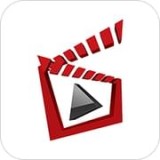
咔么租赁app是一款摄影器材租赁软件,咔么租赁app为用户提供专业的摄影器材租赁,咔么租赁app产品分门别类,满足用户拍摄需求,用户通过咔么租赁app线上下单,可自取可配送,需要的用